Een goed vormgegeven Instagram-Grid kan de betrokkenheid en esthetische aantrekkingskracht van je profiel aanzienlijk verhogen. In deze handleiding zal ik je stap voor stap laten zien hoe je een Instagram-Grid kunt maken dat bestaat uit meerdere afbeeldingen en er tegelijkertijd super aantrekkelijk uitziet. Met Photoshop kun je dit in korte tijd realiseren, zodat je je geen zorgen meer hoeft te maken over de juiste afmetingen van afbeeldingen.
Belangrijkste inzichten
- Een Instagram-Grid bestaat uit meerdere afbeeldingen die samen één grote afbeelding vormen.
- De standaardgrootte voor Instagram-afbeeldingen is 1080 x 1080 pixels.
- Om een 3x3-Grid te maken, heb je een totale grootte nodig van 3240 x 3240 pixels.
- Met het Slice-gereedschap in Photoshop kun je afbeeldingen snel en efficiënt uitsnijden en exporteren.
Stap-voor-stap handleiding
Als eerste moet je bedenken hoe je je Grid wilt vormgeven. Op Instagram is het standaardformaat voor een afbeelding 1080 x 1080 pixels. Je kunt echter besluiten of je een 3x3-Grid (drie afbeeldingen in de hoogte en drie in de breedte) wilt maken. In dat geval moet je de totale grootte berekenen: 1080 pixels maal 3 geeft een breedte en hoogte van 3240 pixels.
Als je slechts een rij afbeeldingen wilt maken, moet je ook de breedte op 3240 pixels instellen en de hoogte op 1080 pixels houden. Nu kiezen we voor een 3x3-Grid, en ik ga naar "Nieuw document maken". Daar stel ik de afmetingen in op 3240 x 3240 pixels.
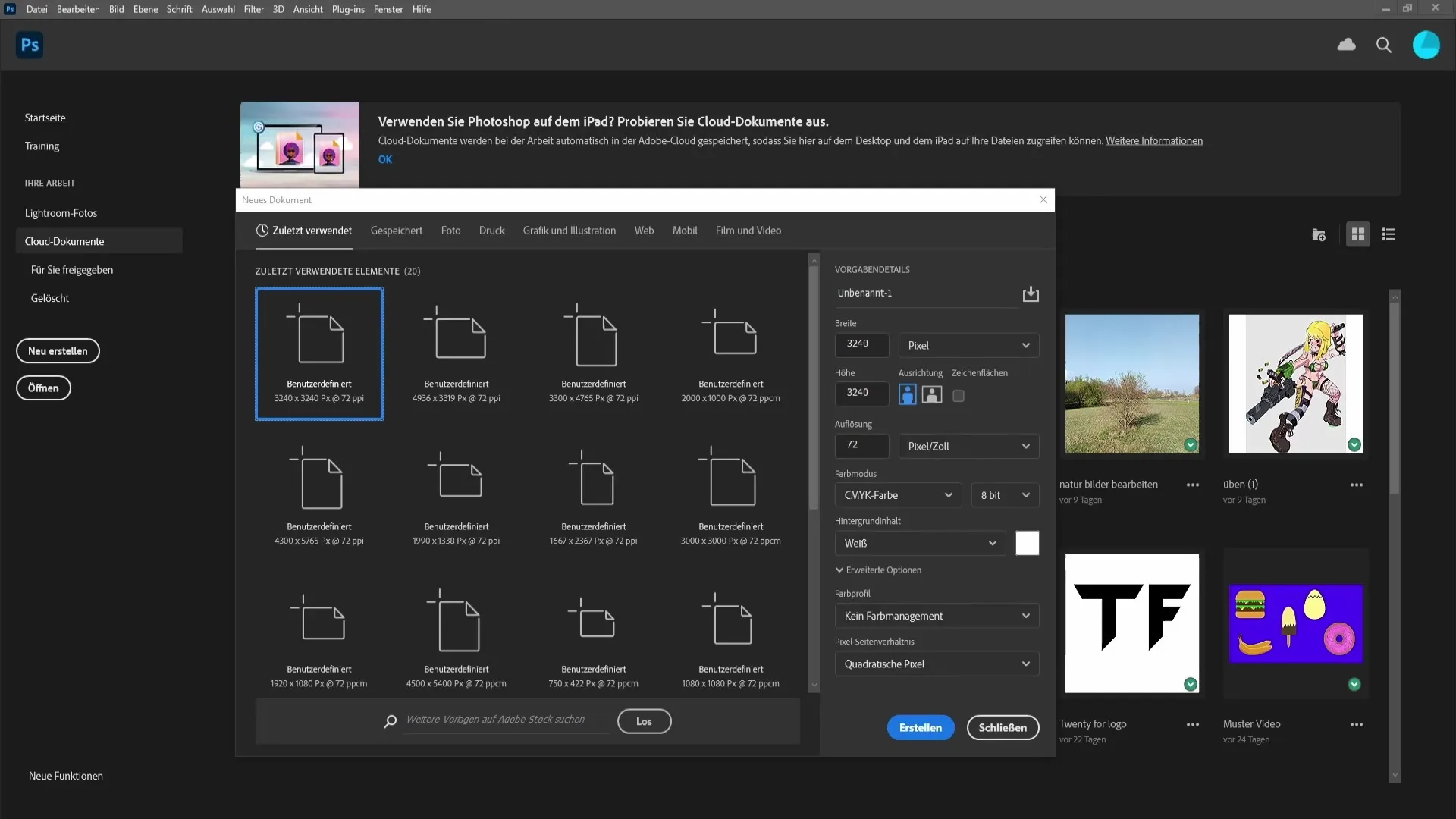
Nadat je de sjabloon hebt gemaakt, sleep je een afbeelding van je computer naar het document. Je kunt elke afbeelding kiezen, maar ik kies er een van het strand. Met ingedrukte Shift-toets kun je de afbeelding proportioneel vergroten zodat deze perfect in het document past.
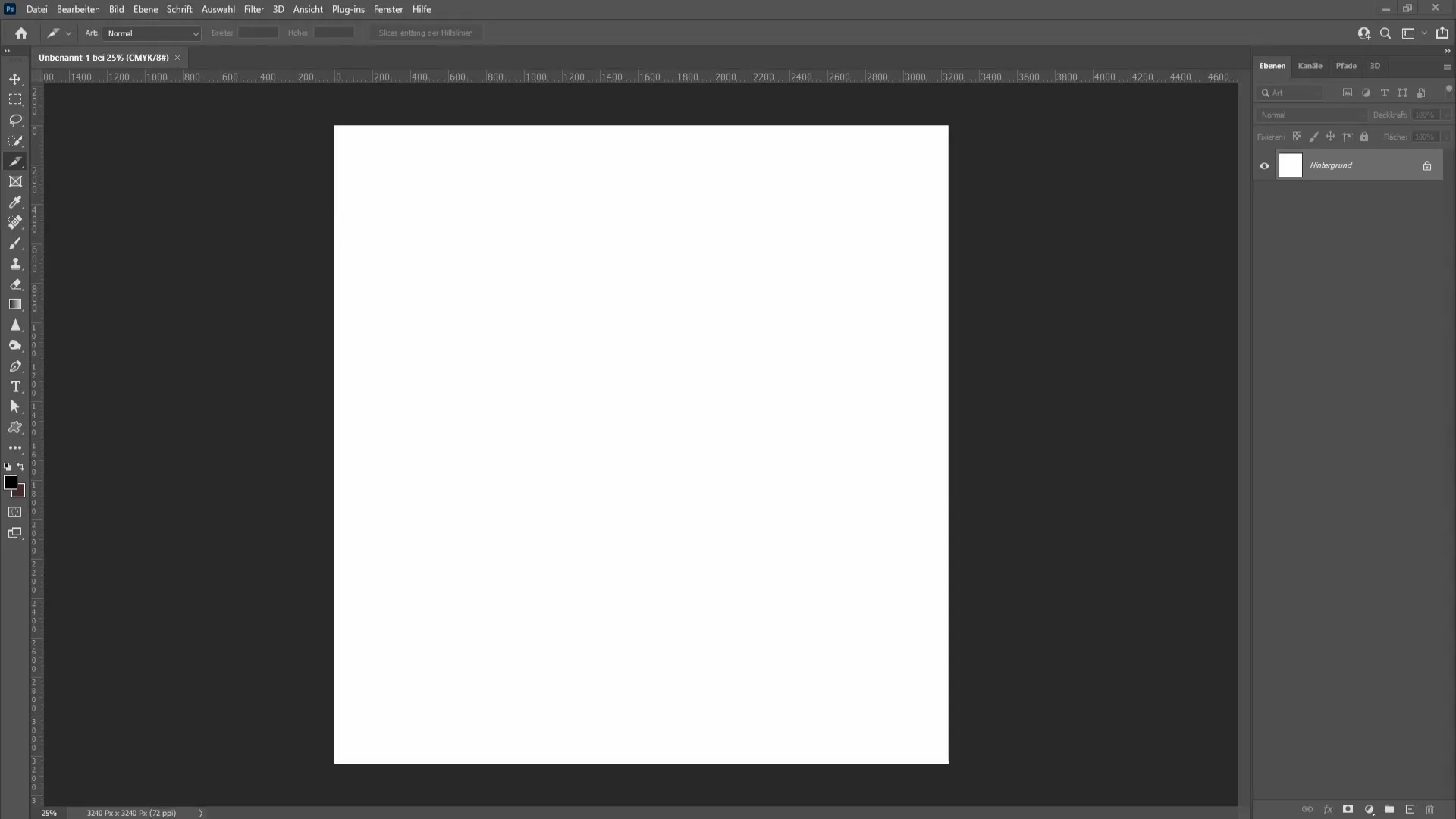
Nadat je de afbeelding goed hebt aangepast, is het verstandig om een hulplijnen-layout te maken. Ga naar "Beeld" en kies "Nieuwe hulplijnen". Zorg ervoor dat je het aantal horizontale en verticale lijnen op drie per richting instelt en bevestig je keuze.
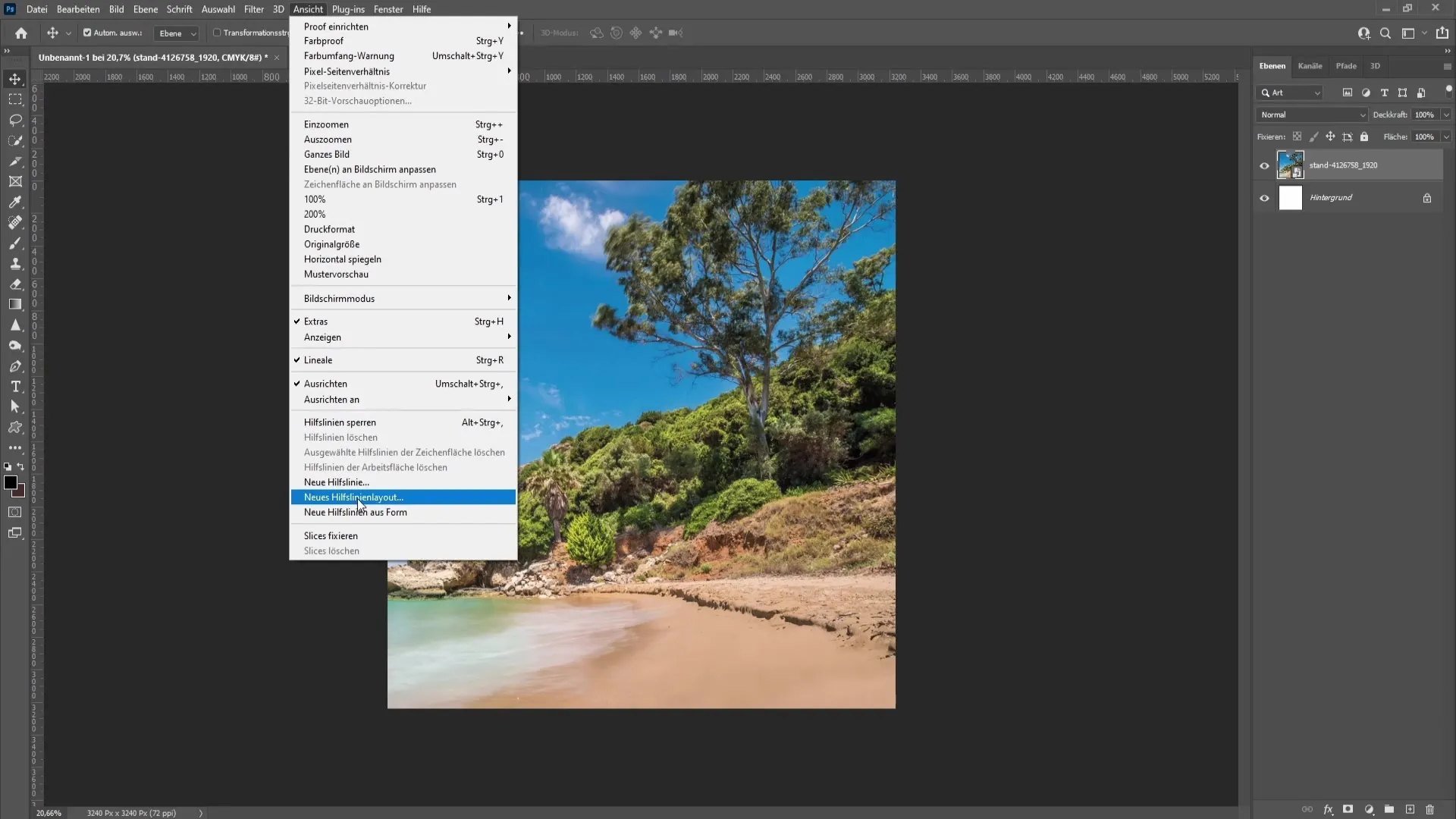
Je hebt nu het Slice-gereedschap nodig. Dit vind je in het gereedschappenpaneel dat meestal aan de linkerkant van het scherm staat. Klik op het Slice-gereedschap om het te activeren.
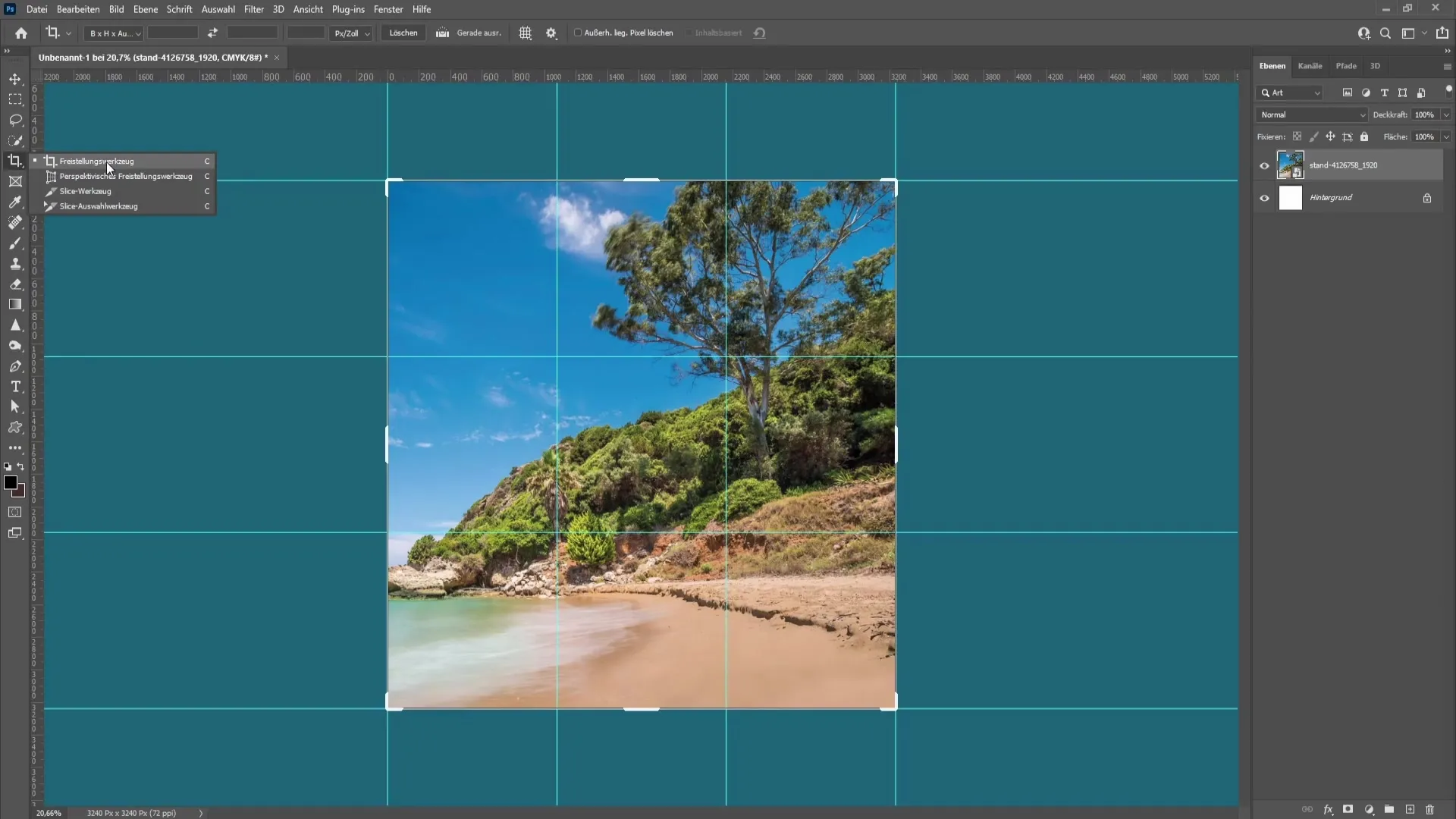
Met het Slice-gereedschap kun je nu langs de hulplijnen klikken om je Slices te maken. Photoshop doet dit automatisch voor je door de gebieden te definiëren die je wilt extraheren.
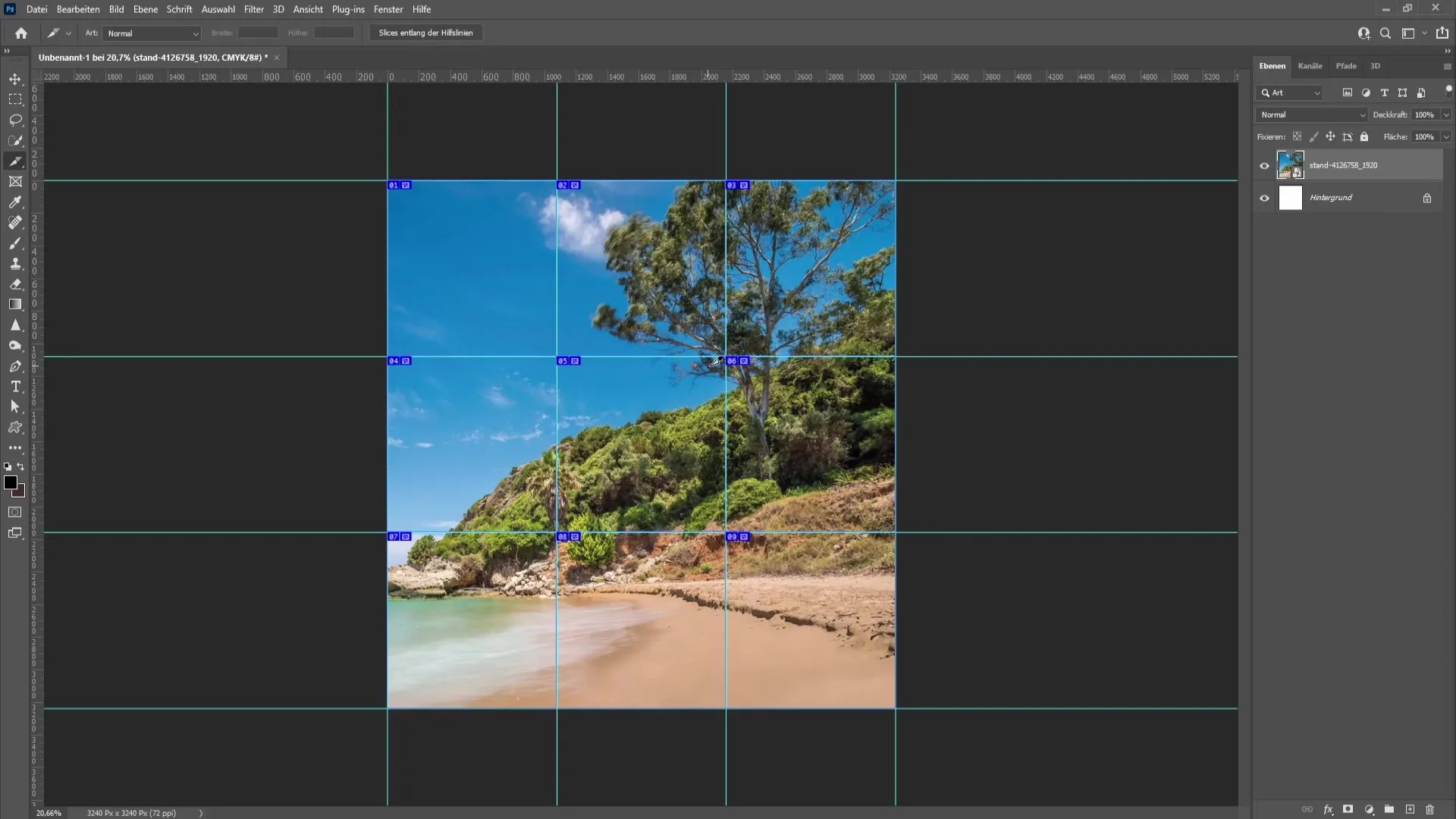
Nadat je de Slices hebt gemaakt, kun je ze eenvoudig exporteren. Ga naar "Bestand" en kies "Voor web opslaan exporteren". Zorg ervoor dat het formaat is ingesteld op JPEG en de kwaliteit op 100 procent staat.
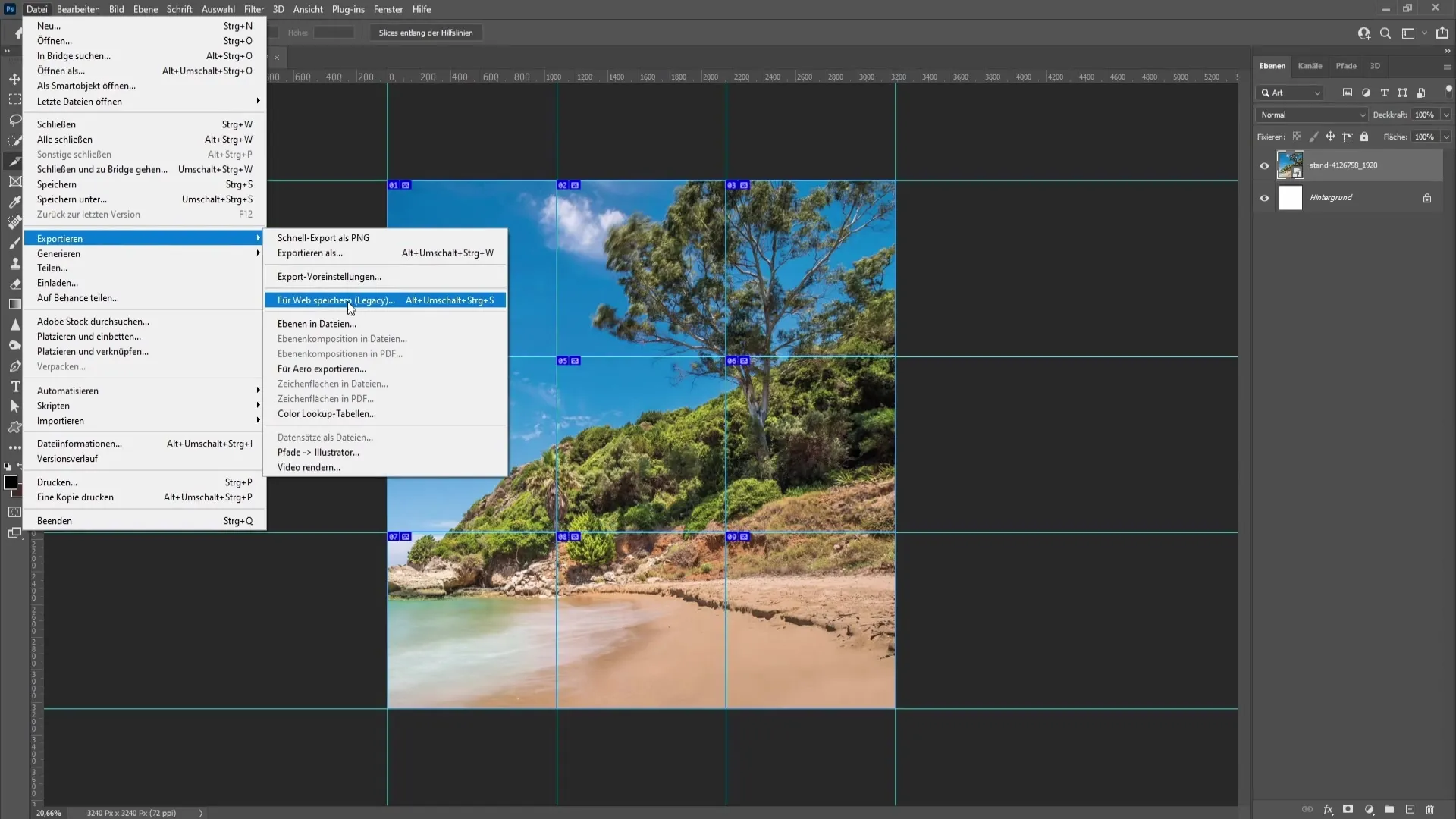
Je hoeft alleen nog de opslaglocatie te kiezen - ik zou aanraden ze op te slaan op je bureaublad of in een speciale map. Zo heb je snel toegang tot de nieuw gemaakte afbeeldingen.
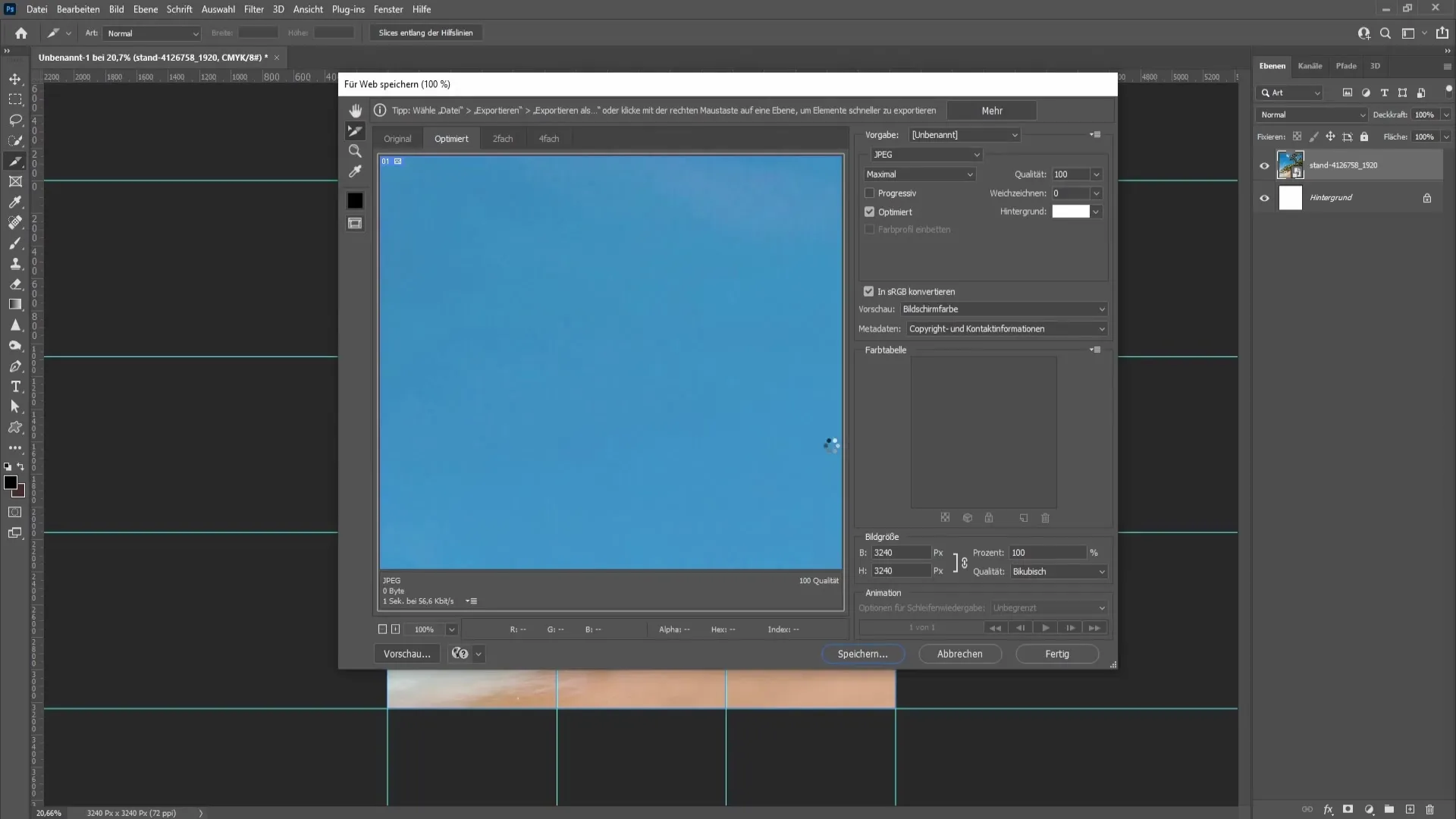
Nadat je de afbeeldingen hebt opgeslagen, open je de map en daar zouden alle geëxporteerde afbeeldingen moeten staan. Een controle van de afmetingen toont aan dat elke afbeelding nu de perfecte grootte van 1080 x 1080 pixels heeft, wat ideaal is voor Instagram.
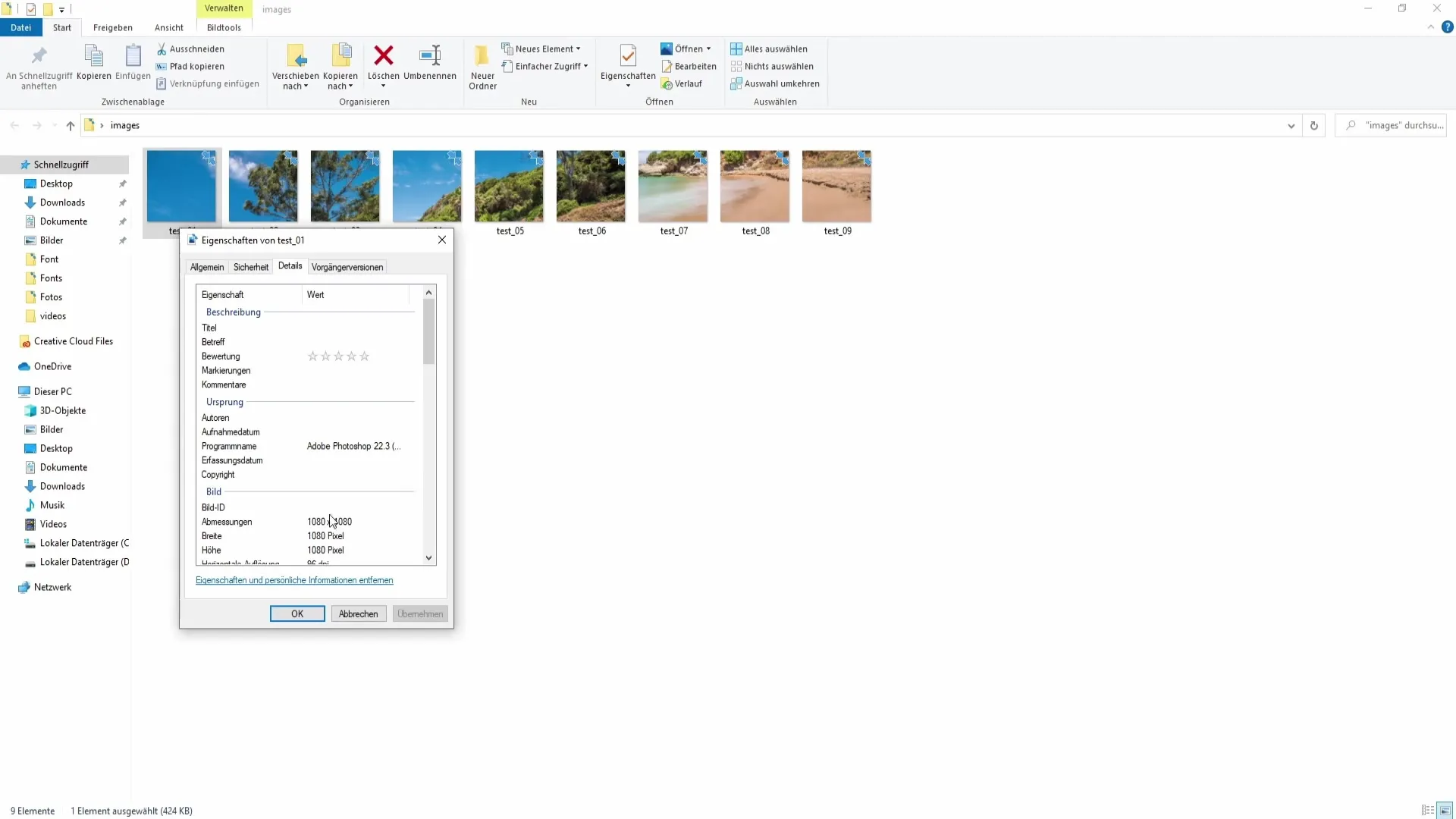
Nu kun je de afbeeldingen in de juiste volgorde op Instagram uploaden. Begin met de linkerbovenhoek, gevolgd door het midden bovenaan en rechtsboven, en werk je dan rij voor rij naar beneden.
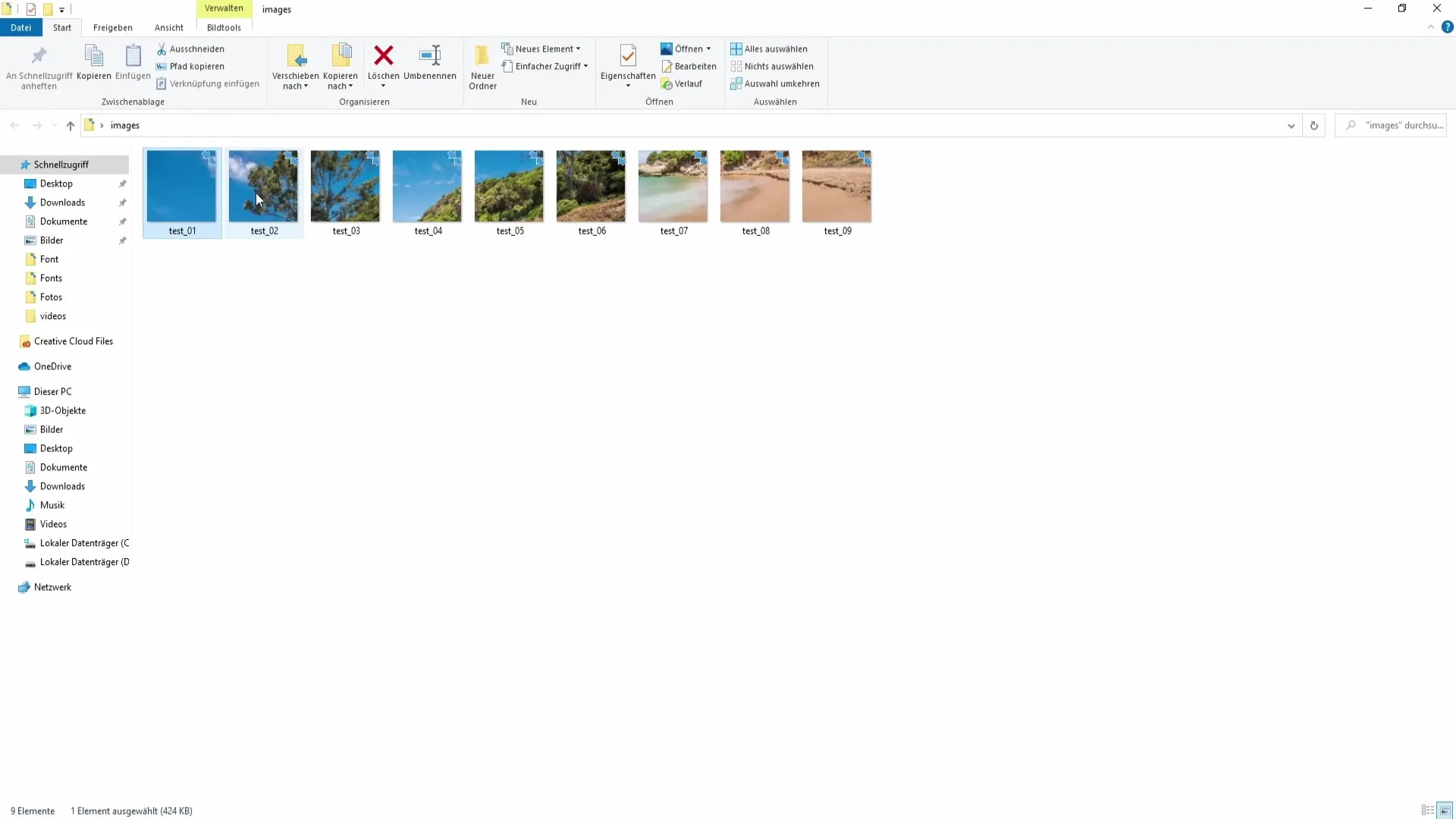
Samenvatting
In deze handleiding heb je geleerd hoe je in Photoshop een Instagram-Grid kunt maken bestaande uit meerdere afbeeldingen. Van de juiste afmetingen tot het exporteren van de Slices, je hebt alles stap voor stap gevolgd. Zo kun je jouw Instagram-profiel aantrekkelijk maken en de aandacht van jouw volgers trekken.
Veelgestelde vragen
Hoe groot moeten de afbeeldingen voor een Instagram-Grid zijn?De afbeeldingen moeten een grootte hebben van 1080 x 1080 pixels.
Kan ik ook slechts één rij afbeeldingen maken?Ja, je kunt ook slechts één rij maken met 3240 x 1080 pixels.
Welk gereedschap heb ik nodig om de afbeeldingen uit te snijden?Het Slices-gereedschap wordt gebruikt om de afbeeldingen langs de hulplijnen uit te snijden.
Hoe exporteer ik de afbeeldingen voor Instagram?Ga naar "Bestand" > "Opslaan voor web exporteren" en zorg ervoor dat het formaat op JPEG staat en de kwaliteit op 100% is ingesteld.
Wat is het ideale aantal afbeeldingen in het Grid?Een veelgebruikt formaat is een 3x3-Grid, bestaande uit in totaal negen afbeeldingen.


